7 tapaa ratkaista iTunes Error 21- tai iPhone Error 21 -ongelmat
Sinulle on saattanut tapahtua, että yrität palauttaa iPhoneasi, mutta riippumatta siitä, mitä teet, iPhone ei palaudu koska iTunes-virhe 21 tai iPhone Error 21 ilmestyy jatkuvasti! Se on kuin myyrä, yrität jatkuvasti palauttaa, mutta se helvetin iPhone Error 21 tulee uudelleen. Yleensä nämä virheet johtuvat jostain tietoturvaohjelmistopaketista, joka häiritsee palautusta, ja se on yleensä helppo korjata.
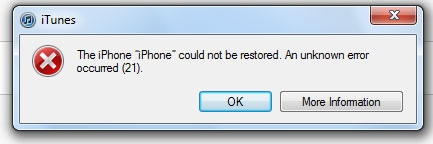
Joten tässä näytämme sinulle 8 erilaista tapaa, joilla voit korjata iTunes-virheen 21 tai iPhonen virheen 21, palauttaa sen helposti ja jatkaa laitteen käyttöä!
- Mikä on iTunes Error 21 (iPhone Error 21)?
- Ratkaisu 1: Kuinka korjata iTunes-virhe 21 tai iPhone-virhe 21 menettämättä tietoja
- Ratkaisu 2: Korjaa iTunes korjataksesi iTunes-virheen 21
- Ratkaisu 3: Korjaa iTunes-virhe 21 päivittämällä iTunes
- Ratkaisu 4: Korjaa iPhone-virhe 21 sammuttamalla Virustorjunta
- Ratkaisu 5: Poista tarpeettomat USB-laitteet
- Ratkaisu 6: Tarkista anturin kaapeli
- Ratkaisu 7: iTunes-virheen 21 korjaaminen palautustilan kautta
- Ratkaisu 8: Tarkista muokattu tai vanhentunut ohjelmisto
Mikä on iTunes Error 21 (iPhone Error 21)?
Nyt ennen kuin pääsemme iTunes-virheen 21:n korjaamiseen, olen varma, että mietit, mikä on iTunes Error 21 (iPhone Error 21) ja miksi sillä on tämä outo pakkomielle puhelimestasi. ! Yleisin syy iTunes-virheeseen 21 on se, että iTunes yrittää ladata palautustiedostoja (.ipsw), mutta valitettavasti sen todennus on estetty. Tämä voi johtua laitteistovirheestä tai laitteesi ja palvelimien välillä on yhteysvirhe. Älä kuitenkaan huolehdi, näytämme sinulle, kuinka voit korjata iPhone-virheen 21 helposti ja tehokkaasti ja palata elämääsi iPhonesi mukaansa!

Ratkaisu 1: Kuinka korjata iTunes-virhe 21 tai iPhone-virhe 21 menettämättä tietoja
Yksi suurimmista huolenaiheistasi, joita sinulla todennäköisesti on yrittäessäsi palauttaa ja korjata iPhonen virhe 21, on tietosi turvassa. Tämä on oikeutettu huolenaihe, koska monet tekniikat saattavat tai varmasti johtaa tietojen menetykseen. Siksi aloitamme luettelomme tekniikalla, joka voi varmistaa, ettei tietoja menetetä. Tämän varmistamiseksi voit käyttää helppokäyttöistä ja kätevää ohjelmistoa nimeltä DrFoneTool – Järjestelmän korjaus
Muistosi ja tietosi ovat kaikki arvokkaita, eikä niitä kannata vaarantaa. DrFoneTool näyttää kiinnittävän suurta huomiota tietojen säilyttämiseen ja on siksi suositeltava tapa korjata iPhone Error 21. Lisäksi sen mukavuus ja kilometritarkoitus auttavat myös.

DrFoneTool – Järjestelmän korjaus
Korjaa iTunes-virhe 21 tai iPhone-virhe 21 ilman tietojen menetystä
- Korjaa erilaisia iOS-järjestelmäongelmia jumissa palautustilassa, valkoinen Apple-logo, musta ruutu, silmukka käynnistyksessä jne.
- Korjaa iOS vain normaaliksi, älä menetä tietoja ollenkaan.
- Korjaa muut iPhone- ja iTunes-virheet, kuten iTunes-virhe 4013, 14 virhe, iTunes-virhe 27, iPhone-virhe 9 ja enemmän.
- Toimii kaikissa iPhone-, iPad- ja iPod touch -malleissa.
- Täysin yhteensopiva uusimman iOS-version kanssa.

Vaiheet iTunes-virheen 21 korjaamiseksi DrFoneToolilla
Vaihe 1. Valitse ‘Järjestelmän korjaus’
Kun olet käynnistänyt DrFoneTool-työkalupaketin, löydät kohdan ‘Järjestelmän korjaus’. Napsauta sitä.

Vaihe 2. Yhdistä iPhone
Liitä iPhone kaapelilla ja anna DrFoneTool havaita se. Napsauta ‘Aloita’ jatkaaksesi prosessia.
Tärkeää: Huomaa, että korjaamalla ongelman – iPhone on juuttunut Apple-logoon, iPhonesi iOS-käyttöjärjestelmä päivitetään uusimpaan versioon. Ja jos laite on jailbroken iPhone, se muunnetaan takaisin tilaan, jossa ei ole vankila-rikki.

Vaihe 3. Lataa laiteohjelmisto
DrFoneTool tunnistaa iPhone-mallin ja tarjoaa uusimman iOS-version ladattavaksi. Napsauta vain ‘Aloita’ ja odota prosessin valmistumista.


Vaihe 4. Korjaa iTunes-virhe 21
Kun lataus on valmis, DrFoneTool aloittaa automaattisesti iOS:n korjaamisen, paitsi tällä kertaa iPhonen virheilmoitus 21 ei häiritse sinua!
Vinkki: Jos nämä vaiheet eivät toimi, iTunes-komponentit ovat todennäköisesti vioittuneet. Mene korjaa iTunes ja yritä uudelleen.


Ratkaisu 2: Korjaa iTunes korjataksesi iTunes-virheen 21
Jos on olemassa todellinen ongelma, kuten iTunes-virhe 21, iTunes-komponenttien korjaaminen on tehokasta. Riippumatta siitä, että iPhone Error 21 on väliaikainen häiriö tai komponenttien vioittumisongelma, voit hoitaa sen helposti seuraavalla iTunes-korjaustyökalulla.
Muistat, kuinka mainitsin, että iTunes Error 21 saattaa johtua iTunesin estosta. No, joskus pelkkä iTunesin korjaaminen voi osoittautua riittäväksi korjaamaan iTunes-virheen 21. Joten saatat haluta johtaa siihen.

DrFoneTool – iTunesin korjaus
Korjaa iTunes-virhe 21 muutamalla napsautuksella. Helppoa & nopeaa.
- Korjaa kaikki iTunes-virheet, kuten iTunes error 21, error 54, error 4013, error 4015 jne.
- Korjaa kaikki ongelmat, kun yrität yhdistää tai synkronoida iPhonen/iPadin/iPod touchin iTunesin kanssa.
- iTunes-ongelmien korjaaminen ilman olemassa olevia iTunes-tietoja.
- Alan nopein ratkaisu iTunesin korjaamiseen normaaliksi.
Toimi seuraavien vaiheiden mukaisesti. Sitten voit korjata iTunes-virheen 21 nopeasti:
- Lataa DrFoneTool-työkalusarja. Asenna sitten, käynnistä se ja napsauta päävalikosta Korjaa.

- Napsauta uudessa ikkunassa ‘iTunes Repair’ vasemmasta sarakkeesta. Liitä sitten iOS-laite tietokoneeseen.

- Ensinnäkin meidän pitäisi sulkea pois yhteysongelmat. Joten valitaan ‘Korjaa iTunes-yhteysongelmat’.
- Jos iTunes-virhe 21 tulee edelleen näkyviin, napsauta ‘Korjaa iTunes-virheet’ tarkistaaksesi ja korjataksesi kaikki iTunes-komponentit.
- Lopuksi, jos iTunes-virhettä 21 ei korjata yllä olevilla vaiheilla, napsauta ‘Advanced Repair’ saadaksesi perusteellisen korjauksen.

Ratkaisu 3: Korjaa iTunes-virhe 21 päivittämällä iTunes
Päivitykset kaikkiin Applen tuotteisiin voivat olla välttämättömiä, koska ne auttavat korjaamaan bugeja ja mitä muuta. Joten jos olet odottanut iPhonen päivittämistä, koska verkkosi on hidas, puhelimesi on rikki tai mistä tahansa syystä, nyt on aika päivittää se. Hanki iTunesin uusin versio, niin saatat pystyä korjaamaan iTunes-virheen 21.
Kuinka korjata iTunes-virhe 21
- Avaa iTunes.
- Siirry kohtaan Valikko > Ohje.
- Valitse Tarkista päivitykset.

Ratkaisu 4: Korjaa iPhone-virhe 21 sammuttamalla Virustorjunta
Usein virustorjunta voi haitata joidenkin elintärkeiden ohjelmien asianmukaista toimintaa, koska ne voivat olla vioittuneet tai olla uhkia. Siinä tapauksessa virustorjunnan poistaminen käytöstä auttaa pääsemään näihin ohjelmiin riippumatta ja ehkä päivittämään laitteesi.
Ratkaisu 6: Tarkista anturin kaapeli
Tämä menetelmä kuulostaa joko monimutkaiselta tai riskialtiselta. Se ei kuitenkaan ole, ellet tee sitä juuri niin kuin sen pitäisi tehdä. Se on kuin pommin purkamista, katkaisisi väärän johdon ja laitteesi käynnistyy! No, ei kirjaimellisesti, mutta saat kuvan. Kuitenkin, jos teet sen oikein, saatat pystyä korjaamaan iPhonen virheen 21. Sinun tarvitsee vain avata laite, takavarikoida ruuvi, joka yhdistää akun. Irrota laitteen kaapeli ja aseta se takaisin yhteen. Tämä saattaa auttaa, vaikka se vaikuttaa melko äärimmäiseltä ja riskialtiselta toimenpiteeltä, varsinkin kun otetaan huomioon, että sinulla on paljon taatumpi ja toteuttamiskelpoisempi vaihtoehto DrFoneToolissa. Ratkaisu 1.

Ratkaisu 7: iTunes-virheen 21 korjaaminen palautustilan kautta
Tämä menetelmä edellyttää, että yrität korjata iPhonen virheen 21 DFU-tilan kautta. DFU tulee sanoista Device Firmware Upgrade ja varmistaa iPhonen täydellisen palautuksen. Vaikka tämä takaa iPhone-virheen 21 korjaamisen, se ei takaa, että kaikki tietosi ovat turvassa. Joten käytä tätä menetelmää vain, jos olet käyttänyt kaikki muut vaihtoehdot. Näin voit tehdä sen.
Korjaa iTunes-virhe 21 tai iPhone-virhe 21 palautustilan kautta
Vaihe 1. Aseta laitteesi DFU-tilaan.
- Pidä virtapainiketta painettuna 3 sekuntia.
- Pidä virta- ja kotipainiketta painettuna 15 sekunnin ajan.
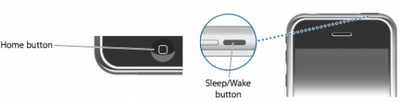
- Vapauta virtapainike samalla, kun pidät kotipainiketta painettuna vielä 10 sekuntia.
- Sinua pyydetään muodostamaan yhteys iTunes-näyttöön.
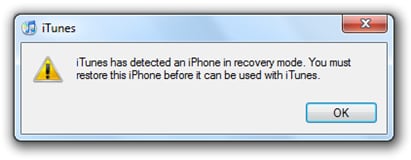
Vaihe 2. Yhdistä iTunesiin.
Liitä iPhone tietokoneeseen ja käytä iTunesia.
Vaihe 3. Palauta iTunes.
- Avaa iTunesissa Yhteenveto-välilehti ja napsauta sitten Palauta.
- Palautuksen jälkeen laitteesi käynnistyy uudelleen.
- Kun sinua pyydetään ‘Slide to set up’, noudata asennusohjeita.
Tämä ratkaisu todennäköisesti korjaa iPhonen virheen 21, mutta kuten aiemmin mainitsin, se palauttaa puhelimesi tehdasasetuksiin antamatta sinulle mahdollisuutta luoda varmuuskopiota. Tämä johtaisi huomattavaan tietojen menettämiseen toisin kuin DrFoneTool-vaihtoehto.
Ratkaisu 8: Tarkista muokattu tai vanhentunut ohjelmisto
iTunes-virhe 21 saattaa johtua vanhentuneesta tai korruptoituneesta ohjelmistosta. Saatat käyttää iTunesin vanhaa versiota, jolloin sinun tulee palata asiaan Ratkaisu 3 ja päivitä se. Saatat yrittää asentaa iOS:n vanhemman version, jolloin sinun tulee etsiä uusin versio ja asentaa se.
Yhteenveto
Luettelossamme eri menetelmiä, joilla voit korjata iPhonen virheen 21, emme ole tehneet eroa eri menetelmien välillä. Uskomme, että sinulla pitäisi olla lopullinen päätösvalta, joten olemme listanneet ne kaikki sekä niiden edut, haitat ja riskit. Joitakin tekniikoita pidetään esimerkiksi riskialttiina ja ne voivat johtaa vakavaan tietojen menettämiseen, jotkut voivat jopa pilata iPhonesi, jos niitä ei käsitellä kunnolla, ja useimmat eivät takaa menestystä. Siksi suositukseni on mennä mukaan DrFoneTool – Järjestelmän korjaus koska se on suoja kaikkia juuri mainitsemiani riskejä vastaan. Mutta hei, valinta on sinun käsissäsi! Toivomme vain, että soitat oikean puhelun ja tee sitten yhteiset toimet alla ja kerro meille, mikä menetelmä toimi sinulle parhaiten!
Viimeisimmät artikkelit

